1、打开PS软件,执行文件-打开命令,快捷键Ctrl+O打开背景素材文件。

2、单击图层下方的【创建新的填充或调整图层】选择“色彩平衡”创建色彩平衡调整层,更换中间调,阴影,高光参数如图:

3、单击图层下方的【创建新的填充或调整图层】选择“曲线”创建曲线调整层。参数如图:

4、按Alt+Shift+Ctrl+E合并所有图层得到图层1,执行选择-色彩范围命令,选择白色部分如图:
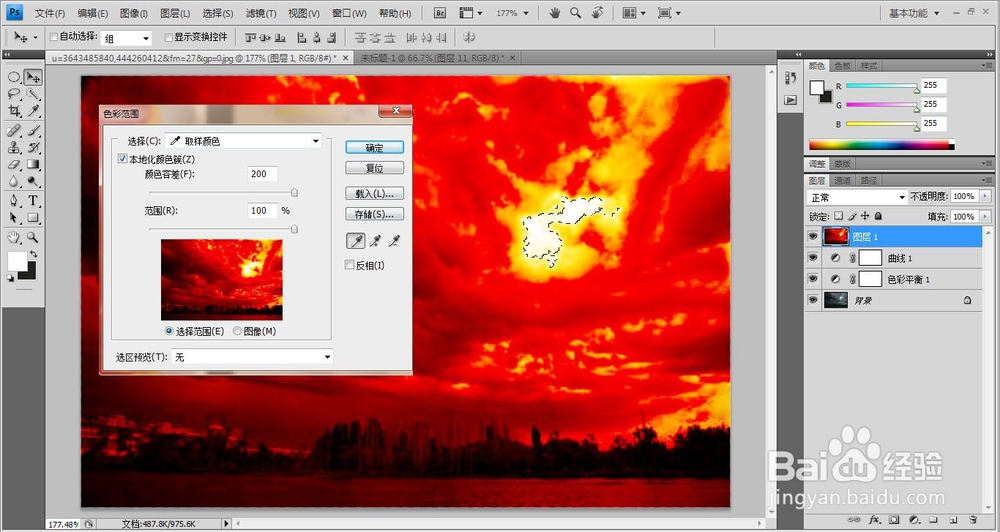
5、按Ctrl+J复制选区得到图层2,执行滤镜-模糊-径向模糊命令,设置参数如图:

6、按Ctrl+J复制两层,再按Ctrl+T旋转使其有光的折射效果。

